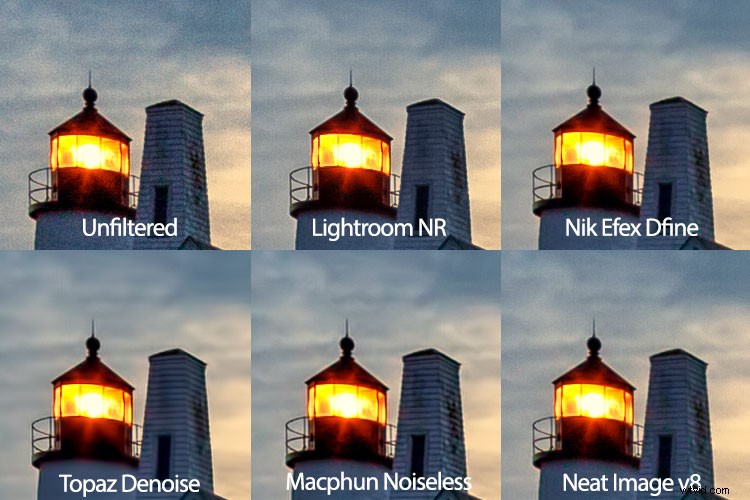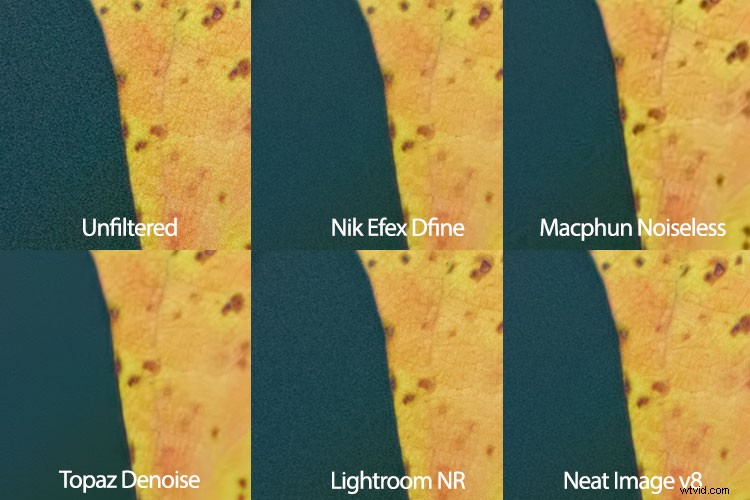En los primeros días de las cámaras digitales, el ruido era un problema mucho mayor que en la actualidad. Las DSLR habitualmente superan las altas clasificaciones ISO con las que los fotógrafos y los primeros usuarios de DSLR solo podían soñar. En aquellos primeros días (principios de la década de 2000), cuando ISO 800 era normalmente el límite superior utilizable de ISO alto, el software de reducción de ruido se convirtió en una herramienta imprescindible para aquellos de nosotros que postprocesábamos nuestros archivos y queríamos que se vieran menos como papel de lija. y más como algo que estaríamos dispuestos a mostrar. Neat Image fue una de las primeras aplicaciones de reducción de ruido que usé en ese momento.

Si bien hizo un buen trabajo, en ese momento, todo el software de reducción de ruido era problemático porque tendía a dar a las imágenes un aspecto demasiado suave, casi plástico o pintado que causaba mucho daño en los detalles finos de una imagen. Neat Image no fue una excepción en este sentido, así que lo usé con moderación. A lo largo de los años, me encontré gravitando hacia otros complementos y aplicaciones de reducción de ruido, como Nik DFine, Topaz DeNoise y, más recientemente, Noiseless de Macphun. Cuando vi que Neat Image se había actualizado recientemente a la versión 8, estaba emocionado de probarlo y ver cómo se comparaba con los demás. Si bien Neat Image 8 está disponible como una aplicación independiente o un complemento de Photoshop y Lightroom, me centraré en la versión del complemento, ya que se adapta mejor a mi flujo de trabajo.
Resumen de Neat Image 8
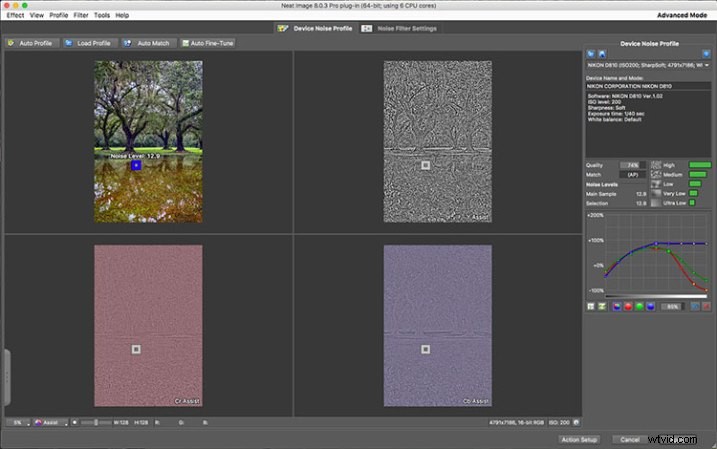
Al abrir Neat Image 8, la pantalla Perfil de ruido del dispositivo es lo primero que ve.
Neat Image 8 es un software bastante simple de usar, aunque al abrir el complemento por primera vez puede parecer un poco confuso. Se le presentarán múltiples vistas de la imagen en la que está trabajando; una vista previa a todo color y los componentes R, G y B de la imagen. Hay cuatro botones en la parte superior izquierda de la pantalla; Perfil automático, perfil de carga, coincidencia automática y ajuste fino automático. En el centro hay dos pestañas, Perfil de ruido del dispositivo, que es la pestaña en la que comienza el complemento, y Configuración del filtro de ruido.
Analizar imagen
Una vez que el complemento esté abierto, verá las cuatro versiones diferentes de su imagen. La forma más fácil de comenzar es simplemente hacer clic en "Perfil automático" y dejar que Neat Image analice la imagen. Una vez completado, un cuadro resaltará el área que Neat Image ha seleccionado para usar en el análisis de ruido. Neat Image busca un área con detalles mínimos para obtener los mejores resultados. Si selecciona su propia área para analizar, asegúrese de que sea un área que contenga detalles mínimos.
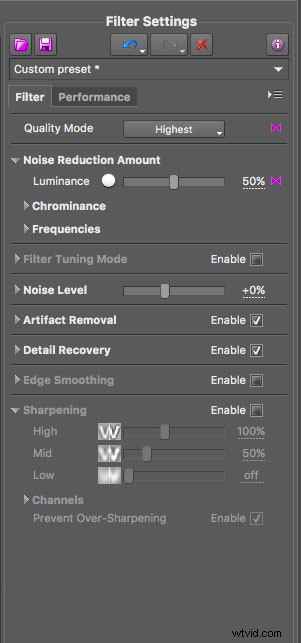
Estos controles deslizantes le permiten ajustar la reducción de ruido a su gusto después de que Neat Image haya aplicado el perfil de ruido a la imagen.
Configuración de filtro en Neat Image
Ahora que ha analizado los niveles de ruido en la imagen, querrá hacer clic en la pestaña Configuración del filtro de ruido. La vista previa cambiará a la imagen a todo color en el centro y los canales R, G y B desaparecerán. En la parte inferior izquierda hay un conmutador de zoom para acercar o alejar la imagen según lo desee. También tendrá la posibilidad de cambiar la vista previa a varias otras opciones, incluida la vista previa RGB, una vista previa de luminancia y crominancia, así como canales individuales. Neat Image aplicará la configuración del filtro de ruido según el análisis realizado anteriormente.
Puede modificar la configuración usando los controles deslizantes en el lado derecho de la ventana de la aplicación. Tendrá la capacidad de ajustar la calidad, la cantidad de reducción de ruido, recuperar detalles, suavizar bordes, afinar y ajustar el filtro en sí. Además de los controles deslizantes, Neat Image viene con algunos ajustes preestablecidos, como Recuperar detalles finos, Aplicar menos reducción de ruido, Aplicar más reducción de ruido, Reducir ruido y Enfocar, y más. También puede crear sus propios ajustes preestablecidos para uso futuro. Estos ajustes colocan a Neat Image entre las aplicaciones de reducción de ruido más personalizables que he usado.
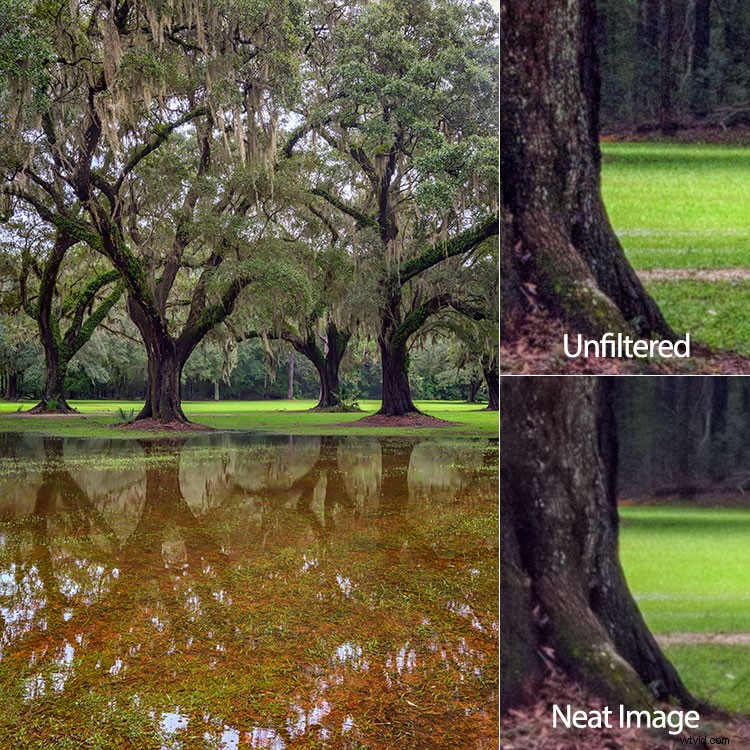
Ventajas
Para mí, la reducción de ruido siempre ha sido una relación de amor y odio, siempre luchando por lograr un equilibrio entre preservar los detalles y reducir el ruido desagradable. Una de mis cosas favoritas de Neat Image es la capacidad de perfilado automático del software, personalizando la reducción de ruido para cada imagen según sea necesario. Si bien Dfine 2 de Nik Collection también realiza su propio análisis de imágenes, no ofrece la personalización que ofrece Neat Image. Y ni Topaz's Denoise 5, ni Macphun's Noiseless ofrecen ningún tipo de creación de perfiles de imagen, ya que ambos requieren que simplemente seleccione un ajuste preestablecido por su cuenta y continúe desde allí.
Neat Image 8 hace un excelente trabajo al mantener los detalles mientras reduce el ruido en un área con poco o ningún detalle fino, como el cielo.
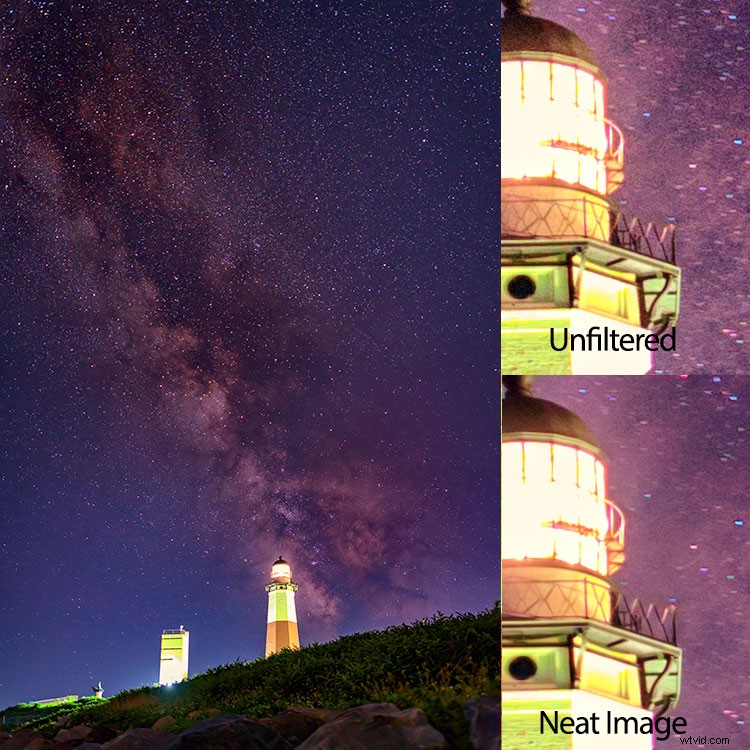
Desventajas
Con toda la personalización, por supuesto, viene una pequeña curva de aprendizaje en términos de uso. Neat Image ofrece videos tutoriales en su sitio web para ayudarlo a comenzar, pero para aquellos de nosotros que somos menos pacientes y solo queremos sumergirnos, puede ser frustrante. Tuve uno o dos inicios en falso cuando descargué por primera vez Neat Image 8, antes de finalmente ir a su video tutorial para ayudarme.

Comparación lado a lado de una imagen tomada con ISO 2500, antes y después de Neat Image 8.
Conclusión
En última instancia, la capacidad de perfilar automáticamente una imagen, ajustar la configuración al gusto personal y usar ajustes preestablecidos para la repetibilidad de la reducción de ruido hace que Neat Image sea una excelente opción para los fotógrafos que luchan contra las imágenes ruidosas por cualquier motivo, incluidas las exposiciones prolongadas, la fotografía con poca luz, o fotografía de alta iso como deportes de interior, eventos o bodas. Neat Image está disponible a partir de $39,90 por licencia.